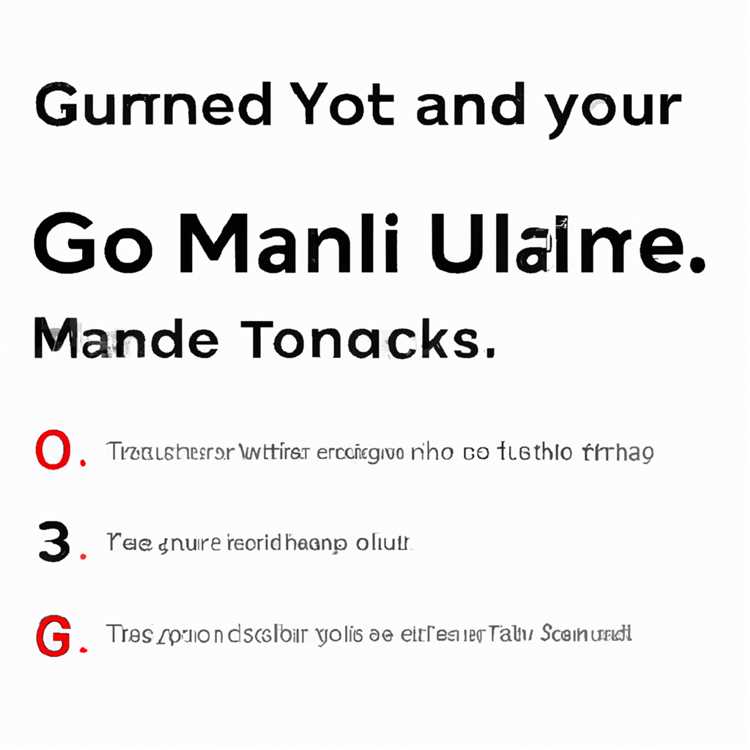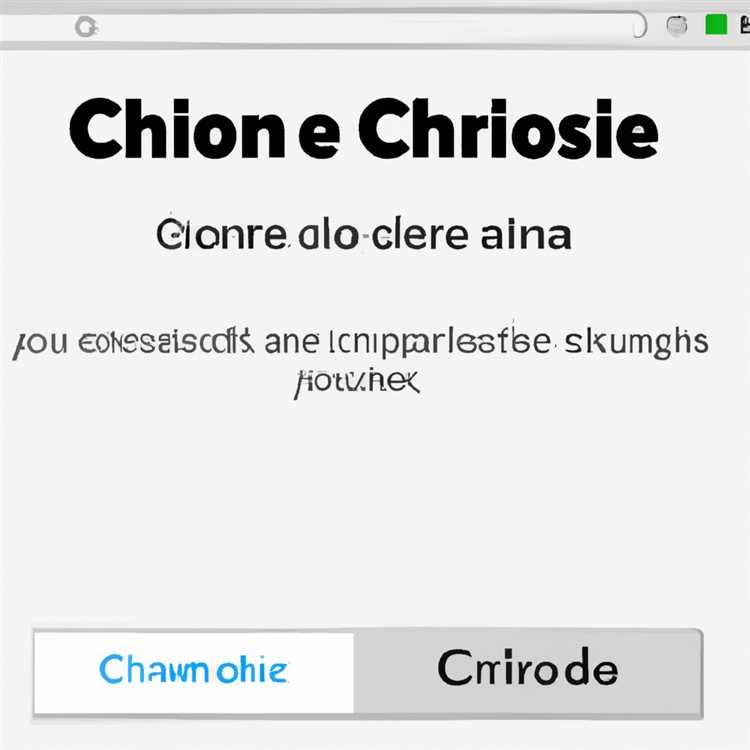Bạn có mệt mỏi với hộp thư đến email của mình bị lộn xộn với hàng trăm email chưa đọc? Bạn có cảm thấy choáng ngợp khi nghĩ đến việc xóa từng cá nhân không? Bạn không cô đơn. Nhiều người dùng iPhone và iPad đấu tranh với việc quản lý tài khoản email của họ và giữ cho hộp thư đến của họ sạch sẽ. Nhưng đừng lo lắng, chúng tôi ở đây để giúp đỡ!
Trong bài viết này, chúng tôi sẽ chỉ cho bạn một số cách để dễ dàng xóa email trên iPhone hoặc iPad của bạn, để bạn có thể tiết kiệm thời gian và duy trì hộp thư sạch. Cho dù bạn có Gmail, Yahoo hoặc bất kỳ tài khoản email nào khác, những lời khuyên này sẽ phù hợp với bạn. Phần tốt nhất? Bạn không cần bất kỳ ứng dụng hoặc dịch vụ đặc biệt nào - chỉ iPhone hoặc iPad của bạn và vài phút thời gian của bạn.
Phương pháp 1: Xóa email từng người một
Nếu bạn thích cách tiếp cận thực hành hơn, bạn có thể xóa từng email theo cách thủ công. Chỉ cần mở ứng dụng thư trên iPhone hoặc iPad của bạn và điều hướng đến hộp thư đến hoặc thư mục nơi các email bạn muốn xóa được đặt. Sau đó, vuốt sang trái trên mỗi email để tiết lộ tùy chọn "Xóa" và nhấn vào nó. Phương pháp này tốn thời gian, nhưng nó cho phép bạn xóa một cách chọn lọc các email khỏi hộp thư đến của bạn.
Phương pháp 2: Xóa email với số lượng lớn
Nếu bạn muốn hợp lý hóa quy trình dọn dẹp email, bạn có thể xóa email với số lượng lớn. Để thực hiện việc này, hãy mở ứng dụng thư và truy cập hộp thư đến hoặc thư mục nơi các email bạn muốn xóa được đặt. Thay vì vuốt sang trái trên mỗi email riêng lẻ, bạn có thể nhấn vào nút "Chỉnh sửa" ở góc trên cùng bên phải của màn hình. Sau đó, chọn các email bạn muốn xóa bằng cách nhấn vào các vòng tròn bên cạnh chúng. Cuối cùng, nhấn vào nút "Thùng rác" ở dưới cùng của màn hình để xóa tất cả các email đã chọn cùng một lúc.
Mẹo thưởng: Hủy đăng ký từ các bản tin
Bạn có nhận được rất nhiều bản tin và email quảng cáo mà bạn không bao giờ đọc? Họ có thể nhanh chóng điền vào hộp thư đến của bạn và gây khó khăn cho việc tìm thấy các tin nhắn quan trọng. Dành một vài phút để hủy đăng ký từ các bản tin này. Hầu hết các email bao gồm một liên kết "hủy đăng ký" ở phía dưới, thường là trong phông chữ nhỏ. Bằng cách nhấp vào nó, bạn có thể dễ dàng xóa bản thân khỏi danh sách gửi thư của họ và giảm sự lộn xộn trong tài khoản email của bạn.
Bằng cách làm theo các phương pháp và mẹo này, bạn có thể dễ dàng xóa email trên iPhone hoặc iPad và giữ cho hộp thư đến của bạn sạch sẽ và có tổ chức. Hãy nhớ rằng, tùy thuộc vào nhà cung cấp email của bạn, các bước có thể thay đổi một chút, nhưng quá trình tổng thể sẽ giống nhau. Vì vậy, hãy kiểm soát email của bạn và nói lời tạm biệt với một hộp thư đến lộn xộn!
Cách dễ dàng xóa email trên iPhone hoặc iPad của bạn

Quản lý email của bạn trên iPhone hoặc iPad của bạn có thể là một nhiệm vụ tốn thời gian, đặc biệt nếu bạn nhận được nhiều tin nhắn hàng ngày. Tuy nhiên, có nhiều cách để dễ dàng xóa email và duy trì hộp thư đến sạch sẽ. Trong bài viết này, chúng tôi sẽ hiển thị cho bạn các phương thức khác nhau để xóa email trên iPhone hoặc iPad của bạn, tùy thuộc vào tùy chọn của bạn và nhà cung cấp email bạn đang sử dụng.
Xóa email riêng lẻ
Nếu bạn chỉ có một vài email để xóa, bạn có thể dễ dàng xóa chúng riêng lẻ. Đây là cách:
- Mở ứng dụng thư trên iPhone hoặc iPad của bạn.
- Điều hướng đến hộp thư hoặc thư mục chứa các email bạn muốn xóa.
- Vuốt sang trái trên email bạn muốn xóa và nhấn vào tùy chọn "Xóa".
Xóa nhiều email cùng một lúc
Nếu bạn có nhiều email để xóa, việc xóa từng cái một có thể tốn thời gian. Đây là một phương pháp để xóa nhiều email cùng một lúc:
- Mở ứng dụng thư trên iPhone hoặc iPad của bạn.
- Chọn hộp thư hoặc thư mục chứa các email bạn muốn xóa.
- Nhấn vào nút "Chỉnh sửa" ở góc trên cùng bên phải của màn hình.
- Chọn các email bạn muốn xóa bằng cách nhấn vào vòng tròn bên cạnh chúng. Bạn cũng có thể nhấn "Chọn tất cả" để xóa tất cả các email trong hộp thư hoặc thư mục.
- Nhấn vào biểu tượng thùng rác để xóa các email đã chọn.
- Xác nhận xóa bằng cách nhấn "Xóa" trên cửa sổ Xác nhận.
Xóa email trong ứng dụng Gmail

Nếu bạn sử dụng Gmail làm nhà cung cấp email của mình, sẽ có một ứng dụng được thiết kế dành riêng cho người dùng Gmail. Đây là cách xóa email trong ứng dụng Gmail:
- Mở ứng dụng Gmail trên iPhone hoặc iPad của bạn.
- Vuốt sang trái trên email bạn muốn xóa và nhấn vào biểu tượng thùng rác.
- Nếu bạn muốn xóa nhiều email, hãy nhấn vào vòng tròn bên cạnh mỗi email hoặc nhấn "Chọn tất cả" để chọn tất cả các email trong hộp thư.
- Nhấn vào biểu tượng thùng rác để xóa các email đã chọn.
Xóa email trong Yahoo Mail

Nếu bạn sử dụng Yahoo Mail, có một phương thức cụ thể để xóa email trên iPhone hoặc iPad của bạn. Đây là cách:
- Mở ứng dụng Yahoo Mail trên iPhone hoặc iPad của bạn.
- Vuốt sang trái trên email bạn muốn xóa và nhấn vào biểu tượng thùng rác.
- Nếu bạn muốn xóa nhiều email, hãy nhấn vào vòng tròn bên cạnh mỗi email hoặc nhấn "Chọn tất cả" để chọn tất cả các email trong hộp thư.
- Nhấn vào biểu tượng thùng rác để xóa các email đã chọn.
Bằng cách làm theo các mẹo này và sử dụng phương pháp phù hợp với nhà cung cấp email của mình, bạn có thể dễ dàng xóa email trên iPhone hoặc iPad và duy trì hộp thư đến sạch sẽ. Hãy nhớ thường xuyên loại bỏ hoặc lưu trữ các email bạn không còn cần nữa và nếu bạn đang xử lý một số lượng lớn email, hãy cân nhắc sử dụng các dịch vụ như Tenorshare iCareFone để giúp bạn quản lý và đặt lại hộp thư của mình.
Bạn có mẹo nào khác để xóa email trên iPhone hoặc iPad không? Hãy cho chúng tôi biết!
Xóa từng email
Việc quản lý hộp thư đến email trên iPhone hoặc iPad có thể trở nên quá sức, đặc biệt nếu bạn nhận được số lượng lớn email hàng ngày. Tuy nhiên, có nhiều cách để dễ dàng xóa email và giữ hộp thư đến của bạn sạch sẽ. Trong bài viết này, chúng tôi sẽ thảo luận về các phương pháp khác nhau mà bạn có thể sử dụng để xóa nhanh từng email trên iPhone hoặc iPad.
Cách 1: Vuốt để xóa
Cách dễ nhất để xóa một email trên iPhone hoặc iPad của bạn là sử dụng cử chỉ vuốt. Đây là cách thực hiện:
- Mở ứng dụng Thư trên thiết bị của bạn.
- Điều hướng đến hộp thư đến hoặc thư mục chứa email.
- Tìm email bạn muốn xóa và vuốt nó từ phải sang trái bằng ngón tay cái hoặc ngón tay.
- Nút "Thùng rác" màu đỏ sẽ xuất hiện ở bên phải email.
- Thả ngón cái hoặc ngón tay của bạn ra để xóa email.
Phương pháp này rất hiệu quả nếu bạn chỉ có một vài email cần xóa, nhưng nó có thể tốn thời gian nếu bạn có nhiều email cần loại bỏ.
Cách 2: Chọn nhiều email
Nếu bạn có nhiều email muốn xóa cùng lúc, bạn có thể sử dụng tùy chọn "Chọn" trong ứng dụng Thư. Đây là cách thực hiện:
- Mở ứng dụng Thư trên thiết bị của bạn.
- Điều hướng đến hộp thư đến hoặc thư mục chứa email.
- Ở góc trên bên phải màn hình, chạm vào "Chỉnh sửa".
- Chọn email bạn muốn xóa bằng cách nhấn vào vòng tròn bên cạnh tên người gửi.
- Khi bạn đã chọn tất cả email bạn muốn xóa, hãy nhấn vào biểu tượng "Thùng rác" ở cuối màn hình.
Phương pháp này lý tưởng để quản lý hộp thư đến của bạn một cách hiệu quả và xóa nhiều email chỉ bằng một vài thao tác. Nó giúp bạn tiết kiệm thời gian và công sức so với việc xóa từng email một.
Phương thức thưởng: Hủy đăng ký nhận bản tin
Nếu bạn nhận được nhiều bản tin và email quảng cáo mà bạn không muốn giữ lại, hãy cân nhắc sử dụng tùy chọn "Hủy đăng ký" để ngừng nhận chúng. Đây là cách thực hiện:
- Mở email bạn muốn hủy đăng ký.
- Cuộn xuống cuối email và tìm liên kết hoặc nút "Hủy đăng ký".
- Nhấn vào liên kết hoặc nút "Hủy đăng ký".
- Thực hiện theo các hướng dẫn được cung cấp để hoàn tất quá trình hủy đăng ký.
Bằng cách hủy đăng ký nhận các bản tin không cần thiết, bạn có thể giảm số lượng email nhận được và giữ cho hộp thư đến của mình sạch sẽ hơn. Chỉ cần cẩn thận để không hủy đăng ký nhận các email hoặc email quan trọng mà bạn thực sự muốn nhận.
Giờ đây, bạn đã biết cách dễ dàng xóa từng email trên iPhone hoặc iPad, bạn có thể quản lý hộp thư đến của mình một cách hiệu quả và giữ cho nó không bị lộn xộn. Hãy nhớ thường xuyên xóa email khỏi thùng rác để giải phóng dung lượng lưu trữ trên thiết bị của bạn.
Xóa nhiều email
Nếu bạn nhận được nhiều email trên iPhone hoặc iPad, việc quản lý chúng có thể trở thành một công việc tốn thời gian. Xóa từng email một có thể là một quá trình tẻ nhạt, đặc biệt nếu bạn nhận được số lượng lớn email mỗi ngày. May mắn thay, có nhiều cách dễ dàng xóa nhiều email cùng một lúc để giúp bạn duy trì hộp thư đến gọn gàng.
Phương pháp 1: Sử dụng ứng dụng thư mặc định
Ứng dụng Thư mặc định trên iPhone và iPad cho phép bạn xóa nhiều email một cách nhanh chóng. Đây là cách thực hiện:
- Mở ứng dụng Thư và điều hướng đến hộp thư hoặc thư mục mà bạn muốn xóa email.
- Nhấn vào nút "Chỉnh sửa" nằm ở phía trên bên phải màn hình.
- Chọn email bạn muốn xóa bằng cách nhấn vào từng email. Bạn sẽ thấy dấu kiểm bên cạnh các email đã chọn.
- Khi bạn đã chọn tất cả các email muốn xóa, hãy nhấn vào biểu tượng "Thùng rác" ở cuối màn hình. Ngoài ra, bạn có thể vuốt sang trái trên từng email và nhấn vào "Xóa".
- Xác nhận việc xóa bằng cách nhấn vào "Xóa" hoặc "Lưu trữ" tùy thuộc vào cài đặt của bạn. Các email đã chọn sẽ được chuyển vào Thùng rác hoặc được lưu trữ, tùy theo sở thích của bạn.
Phương pháp này hoạt động để xóa email khỏi một tài khoản cùng một lúc. Nếu bạn thiết lập nhiều tài khoản email trên thiết bị của mình, bạn sẽ cần lặp lại quy trình cho từng tài khoản.
Phương pháp 2: Sử dụng nhà cung cấp email của bên thứ ba
Nếu sử dụng nhà cung cấp email bên thứ ba như Gmail, Yahoo hoặc Outlook, bạn vẫn có thể xóa nhiều email một cách dễ dàng. Đây là cách thực hiện:
- Mở ứng dụng email hoặc trang web của nhà cung cấp trên iPhone hoặc iPad của bạn.
- Điều hướng đến hộp thư hoặc thư mục chứa các email bạn muốn xóa.
- Chọn email bạn muốn xóa bằng cách nhấn vào từng email. Bạn sẽ thấy dấu kiểm hoặc vòng tròn nhỏ bên cạnh các email đã chọn.
- Tìm tùy chọn "Xóa" hoặc "Thùng rác" và nhấn vào nó. Một số nhà cung cấp email có thể có tên khác nhau cho hành động xóa.
- Xác nhận xóa và các email đã chọn sẽ được chuyển sang thùng rác hoặc bị xóa vĩnh viễn, tùy thuộc vào cài đặt của nhà cung cấp của bạn.
Điều quan trọng cần lưu ý là một số nhà cung cấp email có phần "rác" hoặc "thùng" riêng biệt trong đó các email đã xóa được lưu trữ trong một khoảng thời gian nhất định. Bạn có thể cần phải làm trống thủ công thùng rác hoặc thùng để loại bỏ vĩnh viễn các email đã xóa.
Mẹo thưởng:
- Nếu bạn muốn giảm số lượng email không mong muốn trong hộp thư đến của mình, hãy xem xét việc hủy đăng ký từ các bản tin và email quảng cáo. Hầu hết các email đều có một liên kết hủy đăng ký ở phía dưới, cho phép bạn dễ dàng xóa bản thân khỏi danh sách gửi thư của họ.
- Nếu bạn nhận được nhiều email quan trọng nhưng không muốn dành thời gian xóa chúng, bạn có thể thiết lập các bộ lọc hoặc quy tắc để tự động di chuyển một số email nhất định sang các thư mục cụ thể. Bằng cách này, bạn có thể giữ cho hộp thư đến của mình sạch sẽ và dễ dàng quản lý email của mình.
- Ngoài ra, bạn có thể sử dụng các ứng dụng hoặc dịch vụ của bên thứ ba để giúp bạn quản lý và dọn dẹp email hiệu quả hơn. Có nhiều ứng dụng có sẵn trên App Store cung cấp các tính năng quản lý email nâng cao.
Để tổng hợp, việc xóa nhiều email trên iPhone hoặc iPad của bạn không phải là một nhiệm vụ tốn thời gian. Tùy thuộc vào ứng dụng email hoặc nhà cung cấp bạn sử dụng, có các phương thức khác nhau để dễ dàng chọn và xóa nhiều email cùng một lúc. Bằng cách sử dụng các mẹo này và tận dụng các tính năng quản lý email, bạn có thể giữ cho hộp thư đến có tổ chức và không lộn xộn.
Tổ chức hộp thư đến của bạn
Quản lý hộp thư đến email của bạn có thể là một nhiệm vụ khó khăn, đặc biệt nếu bạn nhận được phần lớn email mỗi ngày. Nhưng với các phương pháp và công cụ phù hợp, bạn có thể dễ dàng giữ cho hộp thư đến của mình sạch sẽ và có tổ chức. Dưới đây là một số cách để quản lý email hiệu quả trên iPhone hoặc iPad của bạn.
Xóa email khỏi một người gửi
Nếu bạn nhận được nhiều email từ cùng một người gửi và không còn muốn giữ chúng, có một cách nhanh chóng và dễ dàng để xóa tất cả chúng cùng một lúc. Mở hộp thư đến của bạn và xác định vị trí một email từ người gửi bạn muốn xóa. Vuốt sang trái trên email và nhấn vào tùy chọn "Thêm". Sau đó, chọn tất cả các email bạn muốn xóa và nhấn vào biểu tượng thùng rác. Điều này sẽ xóa tất cả các email đã chọn, tiết kiệm cho bạn rất nhiều thời gian và công sức.
Xóa tất cả các email trong hộp thư đến của bạn
Nếu bạn muốn xóa tất cả các email trong hộp thư đến của mình cùng một lúc, đây là phương thức cho phép bạn thực hiện dễ dàng. Mở hộp thư đến của bạn và nhấn nút "Chỉnh sửa" ở góc trên cùng bên phải. Sau đó, nhấn "Chọn tất cả" để chọn tất cả các email trong hộp thư đến của bạn. Cuối cùng, nhấn vào biểu tượng thùng rác để xóa tất cả các email đã chọn. Phương pháp này đặc biệt hữu ích nếu bạn muốn nhanh chóng làm sạch hộp thư đến của mình và bắt đầu mới.
Thiết lập tự động-Deletion cho các email chưa đọc
Nếu bạn có nhiều email chưa đọc trong hộp thư đến mà bạn không còn cần, bạn có thể thiết lập iPhone hoặc iPad của mình để tự động xóa chúng. Chuyển đến ứng dụng Cài đặt, chọn tùy chọn "Mail" và nhấn "Tài khoản". Sau đó, chọn tài khoản email của bạn và nhấn "Nâng cao". Từ đây, bạn có thể chọn tùy chọn để xóa tin nhắn sau một khoảng thời gian nhất định, chẳng hạn như 7 ngày hoặc 1 tháng. Điều này sẽ giúp bạn duy trì một hộp thư đến sạch mà không cần phải xóa các email chưa đọc theo cách thủ công.
Sử dụng dịch vụ dọn dẹp email
Nếu bạn thấy rằng việc tổ chức hộp thư đến của bạn là một nhiệm vụ tốn thời gian, có những dịch vụ dọn dẹp email có sẵn có thể giúp bạn với điều này. Các dịch vụ này sẽ phân tích hộp thư đến của bạn, xác định các email không cần thiết và hỗ trợ bạn xóa hoặc sắp xếp chúng. Một số dịch vụ dọn dẹp email phổ biến bao gồm Unroll. me, CleanFox và để tôi yên. Tùy thuộc vào nhà cung cấp dịch vụ, bạn có thể cần cấp quyền truy cập vào tài khoản email của bạn để họ thực hiện việc dọn dẹp.
Hủy đăng ký danh sách gửi thư
Một lý do phổ biến để có một hộp thư đến lộn xộn đang được đăng ký vào danh sách gửi thư mà bạn không còn thấy hữu ích. Dành một chút thời gian để đi qua hộp thư đến của bạn và xác định người gửi mà bạn không còn muốn nhận email. Hầu hết các email bao gồm một liên kết hủy đăng ký ở phía dưới, cho phép bạn dễ dàng xóa bản thân khỏi danh sách gửi thư của họ. Bằng cách này, bạn có thể giảm đáng kể số lượng email không mong muốn bạn nhận được.
Hãy nhớ rằng, tổ chức hộp thư đến của bạn là một quá trình liên tục đòi hỏi sự kiên nhẫn và bảo trì thường xuyên. Với các phương pháp và công cụ này, bạn có thể giữ cho hộp thư đến của mình sạch sẽ và quản lý hiệu quả email trên iPhone hoặc iPad.
Không - Icarefone